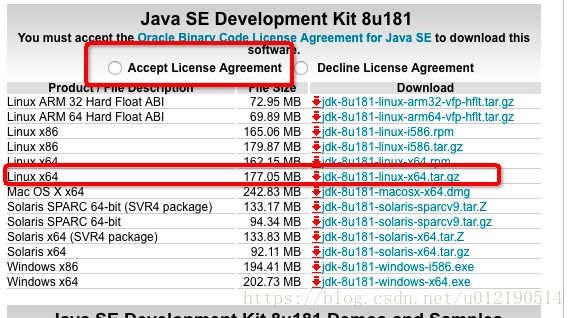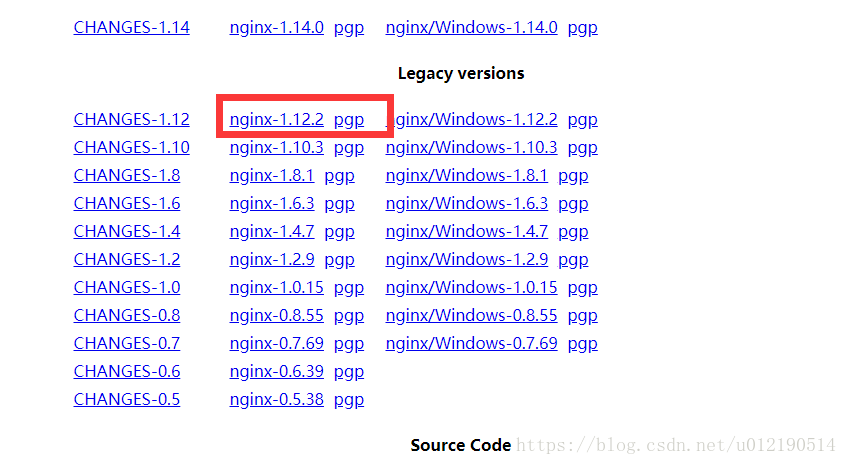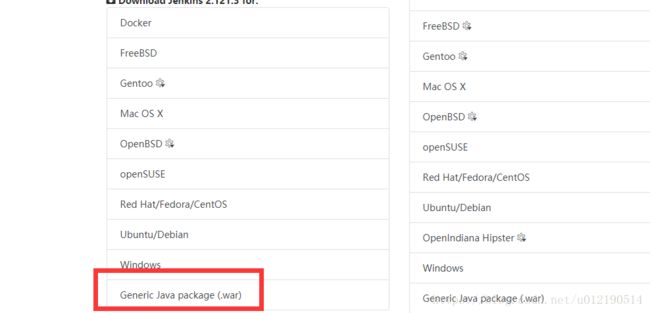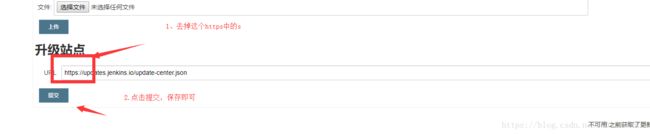腾讯云服务器安装jdk1.8,git,nginx,redis,jenkins,mysql,Maven等等
环境:
服务器:腾讯云
地域华东地区(上海)
硬件:1 核 2 GB 50G
系统:CentOS 6.8
一.安装JDK1.8
1.1 卸载openJDK (如果有的话,没有就进行下一步)
1.2 从官网下载
http://www.oracle.com/technetwork/java/javase/downloads/jdk8-downloads-2133151.html
1.3 使用连接工具(Secure-CRT putty等),将文件传输到服务器
可以参考 https://blog.csdn.net/antma/article/details/79278480
1.4 解压复制到指定的文件夹
( 我把文件是复制到了Linux 的root文件夹下)
切换到root文件夹下,然后解压
cd /root
tar -zxvf jdk-8u181-linux-x64.tar.gz 新建文件夹
mkdir /usr/apps
移动到 新创建的apps文件夹中
mv jdk1.8.0_181/ /usr/apps/6.编辑配置文件,配置环境变量
vim /etc/profile
添加如下内容:JAVA_HOME根据实际目录来
JAVA_HOME=/usr/apps/jdk1.8.0_181
CLASSPATH=$JAVA_HOME/lib/
PATH=$PATH:$JAVA_HOME/bin
export PATH JAVA_HOME CLASSPATH
执行命令:source /etc/profile
最后再输入:
[root@VM_0_13_centos ~]# java -version成功!
二.安装Nginx(为后面使用多个Tomcat做准备)
- 系统中,我们需要多个Tomcat
- 一个用于Jekins
- 一个用于部署项目
2.1开始安装Nginx
首先从Nginx官网上下载 http://nginx.org/en/download.html
下载安装不细说了, 跟上面一样,放到Linux后解压复制到/usr/apps文件夹下
然后按照这里:
https://www.cnblogs.com/taiyonghai/p/6728707.html
一步步安装
2.2 配置Nginx
这个是关键的一步,注意看好我的注释
这里建议,将conf/nigin.conf文件拷到Windows,改完之后再替换(注意备份)
server {
listen 80;
server_name 192.168.1.197;
#charset koi8-r;
#access_log logs/host.access.log main;
location / {
root html;
index index.html index.htm;
}
#加下面的配置 表示 / 后面 访问8081
location / {
proxy_pass http://192.168.1.197:8081/;#主要是这里,这是tomcat1的端口和项目
proxy_set_header Host $host;
proxy_set_header X-Real-IP $remote_addr;
proxy_set_header X-Forwarded-For $proxy_add_x_forwarded_for;
client_max_body_size 100m;
root html;
index index.html index.htm;
}
#主要是这里,这个由于要防止Jenkins,故这么设置,这边优先于tomcat的路径
location /jenkins{
proxy_pass http://192.168.1.197:8082/;
proxy_set_header Host $host;
proxy_set_header X-Real-IP $remote_addr;
proxy_set_header X-Forwarded-For $proxy_add_x_forwarded_for;
client_max_body_size 100m;
}
}那么 xxx.xxx.com/ ->相当于 xxx.xxx.com:8081/xxx
//ngnx优先于tomcat的路径
以及 xxx.xxx.com/jenkins ->相当于 xxx.xxx.com:8082/
当然tomcat 的端口号改的要与上面的一致
详细可以参照这个
https://www.cnblogs.com/knowledgesea/p/5175711.html
2.3安装Tomcat
(1)从官网下载 https://tomcat.apache.org/download-80.cgi
(2) 下载解压后 解压两个 ,分别改名为
tomcat-8081 用于存放项目
tomcat 8082 jenkins
(3) 进入tomcat 的conf文件夹,修改server.xml文件,将其中的8080端口相关的全部改成8081
另外一个改为8082
这个时候就可以把他们启动看看情况
[root@VM_0_13_centos tomcat-8081]# cd bin/
[root@VM_0_13_centos bin]# ./startup.sh
正常启动后,开始考虑安装Jenkins
三.安装Git以及Jenkins
-
从官网上下载Jenkins War包 https://jenkins.io/download/
-
老规矩,还是复制到Linux中
-
然后,将war包直接拷贝到8082的tomcat的webapps目录下,重启该服务器、
-
再次访问 xxx.xxx.com/jenkins
-
这里以我的站点举例 http://www.letsjava.club/jenkins/
然后,需要进入到Linux查看初始密码:
[root@VM_0_13_centos conf]# vim /root/.jenkins/secrets/initialAdminPassword
获取到后,右键复制,然后粘贴到网页
这个时候需要安装插件
但是可能会报错
无法连接到Jenkins
解决方法
输入网址,绕过配置,将xxx.xxx.com换成你自己的网址或者ip地址
http://xxx.xxx.com/jenkins/pluginManager/advanced
拉到网页下面,根据以下图片所示修改,去掉“s”
然后再次访问
http://xxx.xxx.com/jenkins/
再次进入到选择插件的地方。
注意:
这里先 点击 “无”
去掉所有插件的√
后面我再安装插件
再就是balabala的创建用户名密码什么的,最后:
成功!
-
插件的选择以及安装